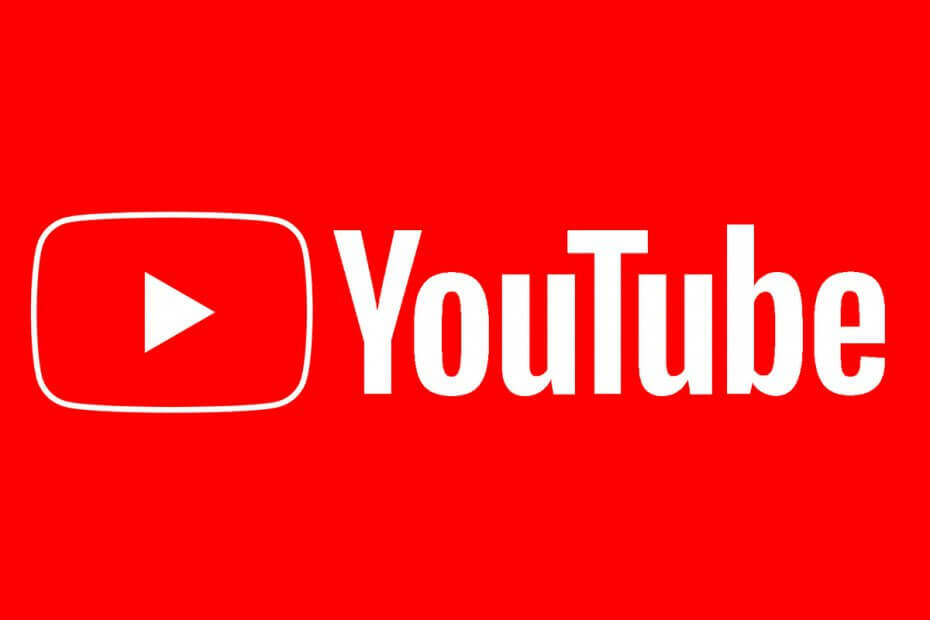
このソフトウェアは、ドライバーの稼働を維持するため、一般的なコンピューターエラーやハードウェア障害からユーザーを保護します。 3つの簡単なステップで今すぐすべてのドライバーをチェックしてください:
- DriverFixをダウンロード (検証済みのダウンロードファイル)。
- クリック スキャン開始 問題のあるすべてのドライバーを見つけます。
- クリック ドライバーの更新 新しいバージョンを入手し、システムの誤動作を回避します。
- DriverFixはによってダウンロードされました 0 今月の読者。
YouTubeを使用すると、ユーザーは都合の良いときにオフラインで表示するためにビデオを保存できます。 ただし、一部のユーザーは、ビデオを保存しようとしたときに、このアカウントのYouTubeエラーに名前が設定されていないと報告しています。
このエラーは、ビデオの保存とは別に、ビデオのアップロード中、またはYouTubeアカウントへのログイン中にも発生する可能性があります。 メッセージが示すように、エラーは、ユーザーがアカウントに名前を追加していない場合に発生します。
このエラーにも悩まされている場合は、このアカウントのYouTubeエラーにA名が設定されていないことを解決するのに役立つトラブルシューティングのヒントをいくつか紹介します。
YouTubeでこのアカウントに名前が設定されていないのを修正するにはどうすればよいですか?
1. アカウント名を追加する

- に移動します YouTube アカウントページ。
- を開きます 個人情報 タブ。
- 下 プロフィール セクションで、をクリックします 名前 オプション。
- 名前ウィンドウで、名前を入力して保存します。 クリック 完了 変更を保存します。
- に戻る 個人情報 タブ。
- クリックしてください ニックネーム オプション。
- アカウントのニックネームを入力します。
- クリック 完了 ニックネームを追加します。
お使いの携帯電話で
- スマートフォンでYouTubeアプリを開きます。
- チャンネル名をタップします。
- アカウントに新しい名前を設定するように求められます。
- アカウントに新しい名前を追加し、変更を保存します。
- YouTubeアプリを閉じて再起動し、改善がないか確認します。
問題が解決しない場合は、サインアウトしてから再度サインインしてみてください。 場合によっては、単純なログアウトが問題の解決に役立つことがあります。
2. サービスの停止を確認します

- 名前を変更しても問題が解決しない場合は、サービスの停止を確認してください。
- Googleは、製品フォーラムで自社の製品に関連する問題を発表します。
- サービス停止のお知らせについては、Googleプロダクトフォーラムを確認してください。
- どれか サービス関連 問題は会社によって自動的に修正されるため、お客様側でこれ以上の手順を実行する必要はありません。
3. キャッシュとデータをリセットする

- 問題がスマートフォンでのみ発生している場合は、キャッシュとデータをクリアしてみてください。
- タップする 設定。
- に移動 アプリ をタップします アプリ。
- タップする ストレージ。
- をタップします キャッシュの消去 ボタン。
- ボタンが 灰色 アウトして、YouTubeアプリを開き、エラーが解決されたかどうかを確認します。
- 問題が解決しない場合は、YouTubeアプリを開きます 設定 再び。
- をタップします クリアデータ ボタン。
- をタップしてアクションを確認します はい。 データをクリアすると、アプリから保存されているすべてのダウンロードがクリアされることに注意してください。
- YouTubeアプリを再起動し、改善がないか確認します。
このアカウントにA名が設定されていませんアクセスしようとしているYouTubeアカウントにアカウント名がない場合、YouTubeエラーが発生します。
この記事の手順に従ってアカウントに名前を追加すると、エラーの解決に役立ちます。


